我们在使用系统的时候都会直接的默认下载路径在c盘上,但是也有不少的用户们在询问win11怎么修改c盘默认安装路径?用户们可以直接的点击开始菜单下的设置,然后进入到存储选项下来进行操作就可以了。下面就让本站来为用户们来仔细的介绍一下win11修改c盘默认安装路径的方法吧。
win11修改c盘默认安装路径的方法
1、首先打开左下角开始菜单。
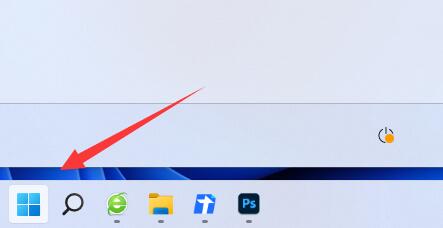
2、接着打开其中的“设置”。
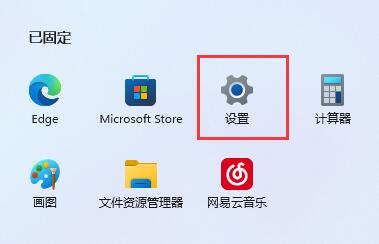
3、然后进入“存储”选项。
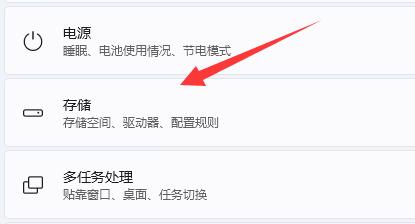
4、随后展开高级存储设置,打开“保存新内容的地方”。
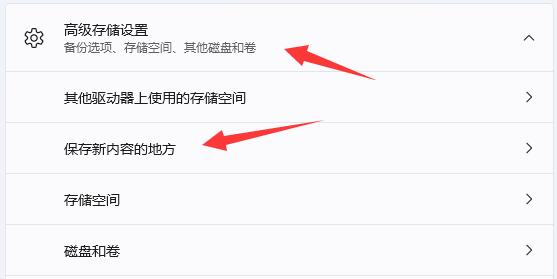
5、在其中修改新内容的保存路径。
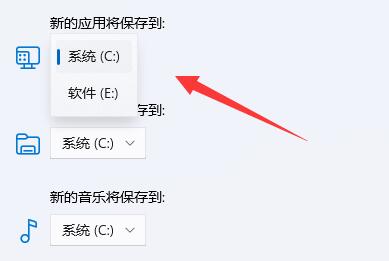
6、修改好之后,打开文件资源管理器,右键下载文件夹选择“属性”。
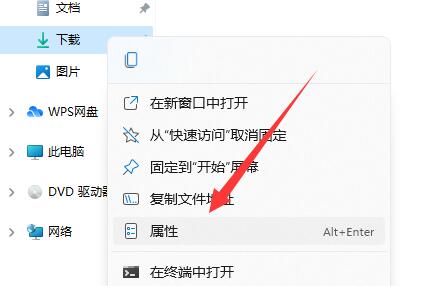
7、最后在“位置”里选择“移动”就能更改默认下载路径了。
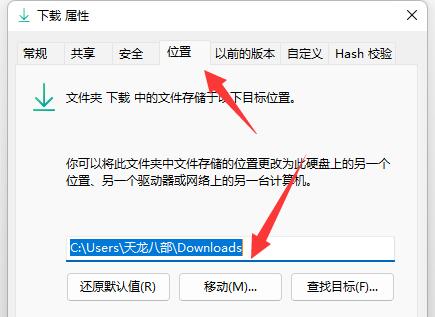
以上就是win11怎么修改c盘默认安装路径?win11修改c盘默认安装路径的方法的详细内容,更多请关注php中文网其它相关文章!

C盘一键清理工具是专注于释放C盘空间的实用工具,拥有一键清理功能,能够帮助用户快速删除无用的文件和缓存。软件操作简单,无需复杂的设置,自动识别并清理无用的垃圾文件,有需要的小伙伴快来保存下载体验吧!

Copyright 2014-2025 https://www.php.cn/ All Rights Reserved | php.cn | 湘ICP备2023035733号